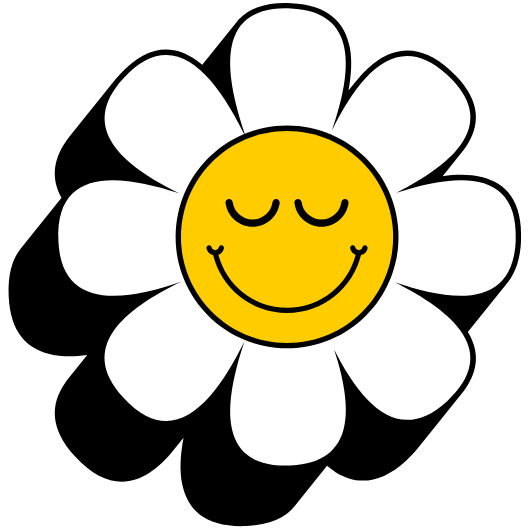갤럭시 탭 S10 울트라를 노트북 대용으로 쓰려고 큰맘 먹고 구매했는데, 막상 키보드를 사용하니 각도가 애매해서 목과 어깨가 뻐근하신가요? 카페에서든, 소파에서든 원하는 각도로 편안하게 작업하고 싶은데, 마음처럼 되지 않아 생산성이 떨어지는 느낌을 받으셨을 겁니다. 이처럼 키보드 각도 하나 때문에 비싼 태블릿을 제대로 활용하지 못하는 분들이 정말 많습니다. 하지만 이제 걱정 마세요. 딱 한 가지, 각도 조절 기능만 제대로 이해하면 작업 효율이 10배는 오르고, 어디서든 완벽한 작업 환경을 만들 수 있습니다.
갤럭시 탭 S10 울트라 키보드 핵심 요약
- 자유로운 각도 조절은 편안한 자세를 유지시켜 장시간 작업 시 생산성을 극대화하는 핵심 요소입니다.
- 삼성 정품 북커버 키보드는 넓은 각도 조절이 가능한 킥스탠드와 POGO 핀 연결로 완벽한 호환성을 자랑합니다.
- 사용 환경(학생, 직장인)과 예산에 맞춰 정품 키보드와 다양한 서드파티 제품의 장단점을 비교하여 선택하는 것이 현명합니다.
각도 조절이 생산성에 미치는 영향
갤럭시 탭 S10 울트라를 단순한 콘텐츠 소비용 기기가 아닌, 노트북 대용 생산성 도구로 활용하고자 한다면 키보드 액세서리는 필수입니다. 특히 키보드의 각도 조절 기능은 장시간 문서 작업이나 필기 시 사용자의 피로도와 직결되는 매우 중요한 요소입니다. 책상 위, 무릎 위, 심지어 침대에 엎드려서도 최적의 시야각을 확보할 수 있어야 삼성 DeX 모드의 진정한 가치를 경험할 수 있습니다. 자유롭게 조절되는 킥스탠드는 삼성 노트 앱으로 필기할 때나 S펜으로 드로잉할 때 안정적인 거치대 역할을 수행하여 작업의 질을 높여줍니다.
삼성 정품 키보드의 독보적인 기능
삼성전자는 갤럭시 탭 시리즈를 위해 두 종류의 정품 키보드를 제공합니다. 바로 ‘북커버 키보드(EF-DX925)’와 ‘슬림 키보드 북커버(EF-DX920)’입니다. 특히 북커버 키보드는 강력한 킥스탠드를 통해 거의 모든 각도로 자유롭게 조절이 가능하여 사용자에게 최상의 환경을 제공합니다. 블루투스 페어링의 번거로움이나 연결 오류 없이 POGO 핀으로 직접 연결되어 입력 지연이나 중복 입력 같은 문제에서 자유롭습니다. 또한, 넓은 터치패드(트랙패드)는 다양한 제스처를 지원하여 마우스 없이도 정교한 컨트롤이 가능하며, 키보드 백라이트 기능은 어두운 환경에서도 정확한 타이핑을 돕습니다.
S펜 수납과 새로운 AI 키의 등장
정품 키보드 커버는 S펜을 안전하게 수납할 수 있는 공간을 제공하여 분실 위험을 줄여줍니다. 또한, 최근 갤럭시 AI 기능이 강화되면서 새로운 AI 키가 탑재될 가능성이 높습니다. 이 키를 통해 빅스비(Bixby)나 구글 어시스턴트(Google Assistant), Gemini 같은 AI 서비스를 즉시 호출하여 생산성 작업을 한 차원 더 높은 수준으로 끌어올릴 수 있습니다. 이러한 기능들은 단순한 타이핑을 넘어 태블릿 활용법 자체를 바꾸는 중요한 요소입니다.
정품 키보드 vs 서드파티 키보드 전격 비교
갤럭시 탭 S10 울트라 키보드 구매를 고려할 때 가장 큰 고민은 정품과 서드파티 제품 사이의 선택일 것입니다. 각각의 장단점이 명확하므로 자신의 사용 목적과 예산을 고려하여 신중하게 결정해야 합니다. 아래 표를 통해 주요 특징을 비교해 보세요.
| 구분 | 삼성 정품 북커버 키보드 | 서드파티 블루투스 키보드 |
|---|---|---|
| 연결 방식 | POGO 핀 (안정적, 무충전) | 블루투스 (별도 충전, 페어링 필요) |
| 각도 조절 | 자유롭고 안정적인 킥스탠드 | 제품마다 상이, 제한적인 경우가 많음 |
| 터치패드 | 대형, 멀티터치 제스처 완벽 지원 | 크기 및 성능이 다양, 일부 미지원 |
| 호환성 | DeX 모드 등 기능 완벽 호환 | 일부 단축키나 기능 미작동 가능성 |
| S펜 수납 | 전용 공간 제공 (안전한 보관) | 지원하지 않는 경우가 대부분 |
| 가격 | 높은 편 | 비교적 저렴 (가성비) |
| 무게 | 다소 무거워 휴대성 저하 | 가벼운 제품부터 다양한 선택지 |
키보드 활용도를 높이는 실용적인 팁
키보드를 100% 활용하기 위한 몇 가지 팁과 문제 해결 방법을 알아두면 좋습니다. 기본적인 단축키부터 연결 오류 발생 시 대처법까지, 알아두면 작업 효율이 눈에 띄게 달라집니다.
필수 단축키와 설정
자주 사용하는 기능을 단축키로 익혀두면 작업 속도가 빨라집니다. 한영 전환, 화면 캡처, 볼륨 조절, 앱 바로가기 등은 기본적으로 알아두는 것이 좋습니다. 또한, 설정 앱에서 키보드 관련 옵션을 조정하여 키 맵핑을 변경하거나 터치패드 감도를 조절하는 등 자신에게 맞게 개인화할 수 있습니다.
- 한영 전환: Shift + Space 또는 한/영 키
- 화면 캡처: Fn + Recents (최근 앱) 키
- 이모지 및 특수문자 입력: 키보드 앱 내 가상 키보드 활용
- DeX 모드 전환: Fn + DeX 키
연결 오류 및 인식 불량 해결법
가끔 키보드 연결이 해제되거나 인식이 안 되는 문제가 발생할 수 있습니다. 이는 대부분 간단한 조치로 해결 가능합니다.
- POGO 핀 청소: 태블릿과 키보드의 POGO 핀 접촉 단자를 부드러운 천으로 닦아 이물질을 제거합니다.
- 재부팅: 기기를 완전히 껐다가 다시 켜는 것만으로도 많은 소프트웨어 오류가 해결됩니다.
- 소프트웨어 업데이트: 최신 펌웨어 및 드라이버는 안정성을 개선하므로, 주기적으로 소프트웨어 업데이트를 확인하고 설치하는 것이 좋습니다.
- A/S 센터 문의: 위 방법으로도 해결되지 않는 물리적인 불량 문제는 삼성전자 서비스센터의 도움을 받는 것이 좋습니다.
나에게 맞는 키보드는 무엇일까
최고의 키보드는 모든 사람에게 동일하지 않습니다. 학생인지 직장인인지, 주된 작업이 문서 작성인지 필기인지에 따라 선택은 달라져야 합니다.
사용자 유형별 추천
만약 당신이 이동이 잦고, 강의실이나 도서관에서 필기와 문서 작업을 병행하는 학생이라면, 가벼운 무게와 휴대성을 갖춘 슬림 키보드 북커버나 가성비 좋은 서드파티 제품이 적합할 수 있습니다. 반면, 주로 사무실이나 집에서 태블릿을 노트북처럼 사용하는 직장인이라면, 안정적인 타건감과 넓은 트랙패드, 자유로운 각도 조절이 가능한 정품 북커버 키보드가 최고의 생산성을 보장할 것입니다. 색상은 보통 블랙과 화이트 옵션으로 제공되므로, 자신의 태블릿 색상과 취향에 맞춰 선택할 수 있습니다.